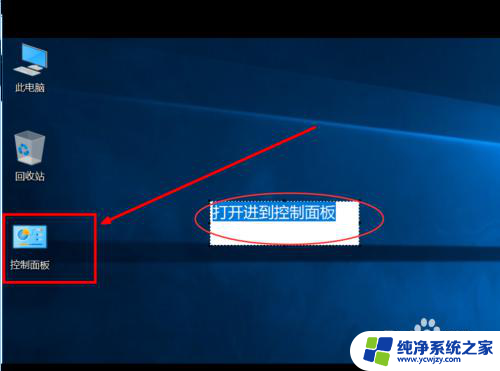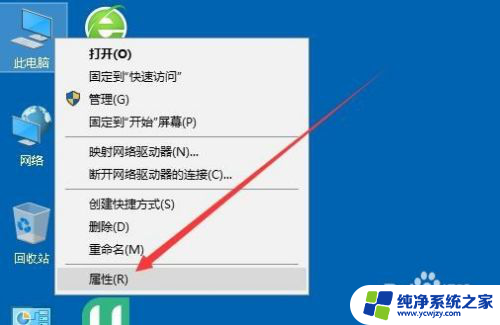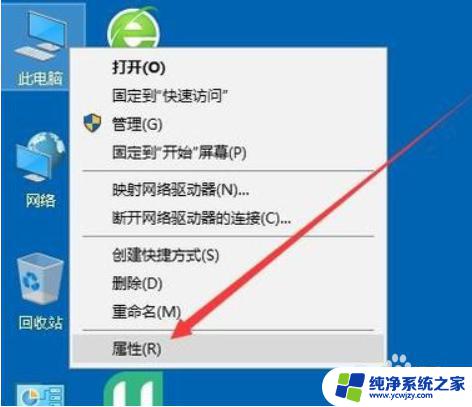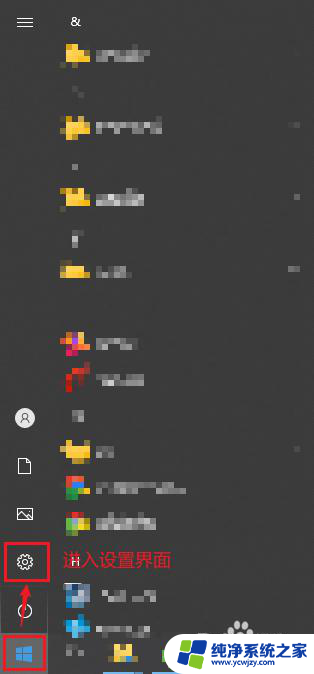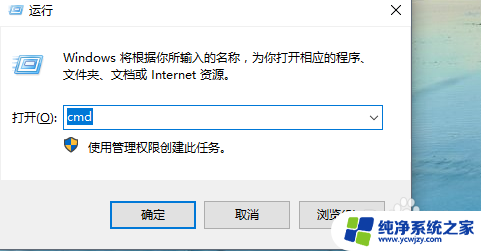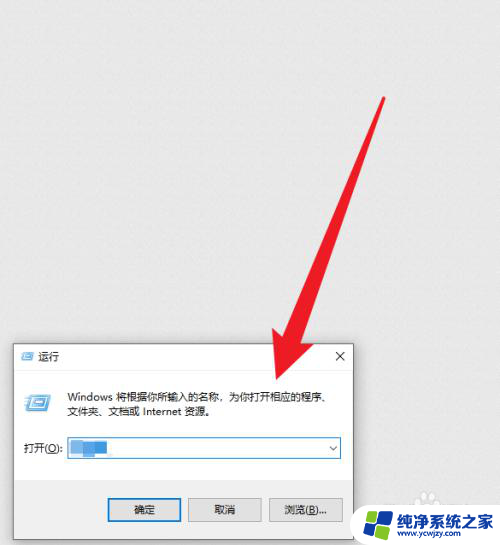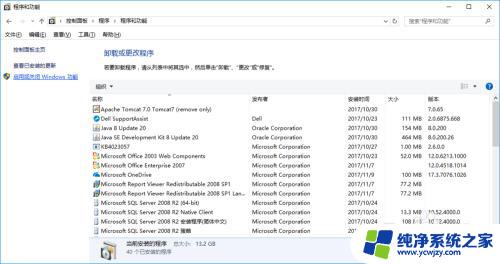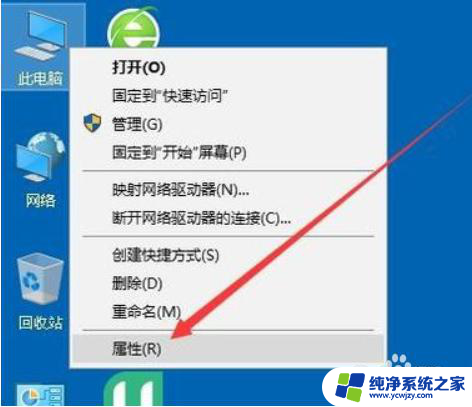telnet怎么开启 win10
更新时间:2024-09-15 12:58:14作者:yang
在Win10系统中,Telnet是一个用于远程登录和管理网络设备的工具,但在默认情况下是被禁用的,要开启Telnet功能,首先需要打开控制面板,然后点击程序,再点击启用或关闭Windows功能,在弹出的窗口中找到Telnet客户端并勾选,最后点击确定按钮即可完成Telnet的启用。通过这个简单的步骤,我们就可以方便地使用Telnet来远程管理网络设备。
telnet怎么开启 win101、在左下角的搜索栏里面输入“控制面板”打开
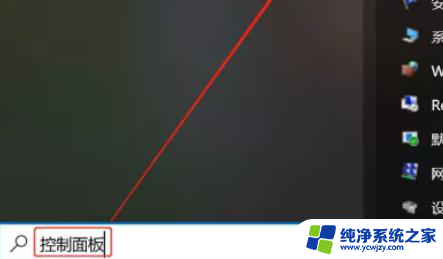
2、点击这里的“程序和功能”
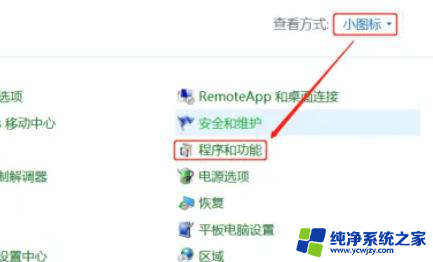
3、点击启用win功能,再找到“Telnet客户端”。然后点击确定打开。
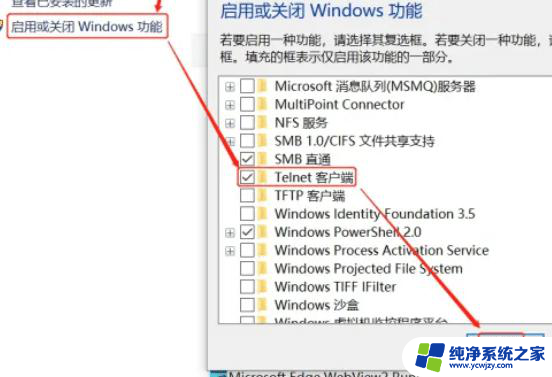
4、然后按下win+R,输入cmd
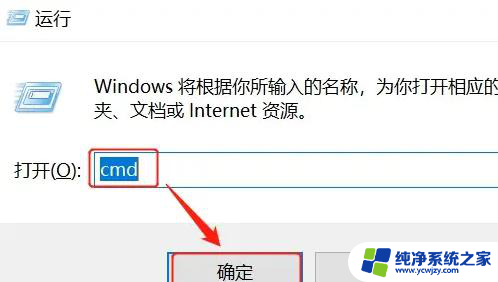
5、输入Telnet命令测试一下,如果出现下面这种界面就说明已经成功了。
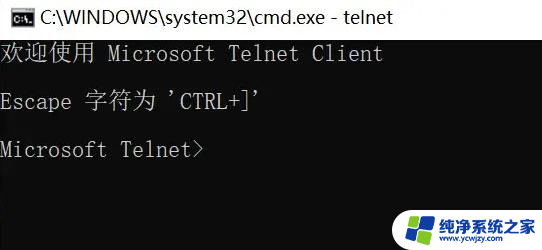
以上就是关于telnet怎么开启 win10的全部内容,有出现相同情况的用户就可以按照小编的方法了来解决了。